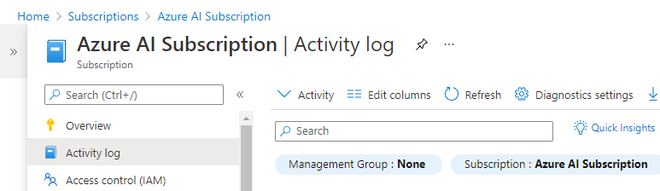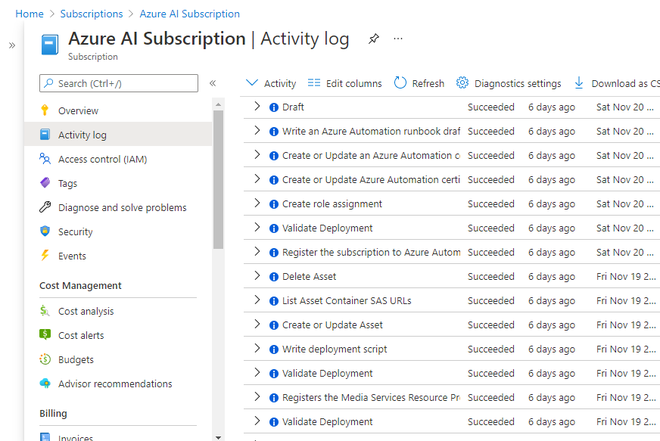Microsoft Azure – 为 Azure 订阅配置诊断设置
启用 Azure 订阅的诊断设置将有助于获取在 Azure 订阅上执行的活动日志。它将收集操作名称、状态、时间、订阅、由发起的事件的活动日志, 并且更深入。
先决条件:
- 活动 Azure 订阅
- 日志分析工作区
- 订阅需要以下角色:所有者、贡献者或用户指定的访问权限。
执行:
按照步骤配置 Azure 订阅的诊断。
步骤 1:登录到 Azure 门户。
第 2 步:导航到订阅并选择要启用诊断设置的活动 Azure 订阅。
第 3 步:选择您的有效 Azure 订阅。
第四步:选择订阅后,从页面左侧菜单点击活动日志>>然后点击 诊断设置按钮。
第 5 步:现在,单击“+ 添加诊断设置”,然后给出诊断设置名称。
以下是分类日志(选择所有分类日志):
- 行政的
- 安全
- 服务健康
- 警报
- 推荐
- 政策
- 自动缩放
- 资源健康
在目标详细信息 >>选择“发送到 Log Analytics 工作区” >>订阅:选择您的 Active Azure 订阅(如果您有多个订阅并且已经有另一个 Log Analytics 工作区,您也可以使用它。)>> Log Analytics 工作区:从下拉列表中选择您的工作区。如果您不必创建一个。
- 单击“保存”以进行更改。
第 6 步:保存更改以获取 Log Analytics Workspace 中的日志后,我们必须等待至少半小时才能收集日志。
第 7 步:此步骤用于验证>>要检查日志,请转到您选择的订阅的活动日志。进行某种创建、删除、更新活动。查看活动日志中的更改。
您可以查看操作名称、状态、时间、订阅和发起的事件的活动日志。
就是这样,你就完成了。